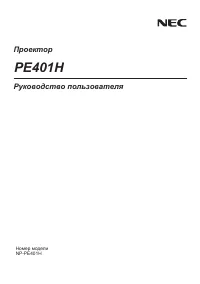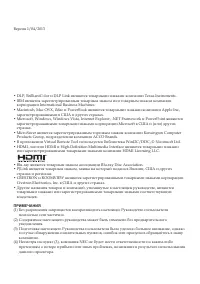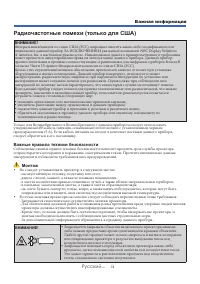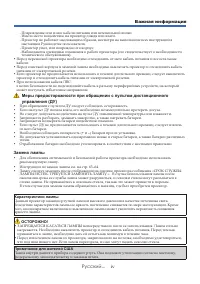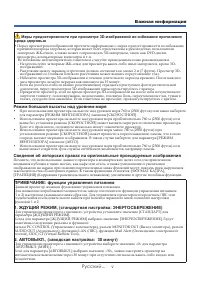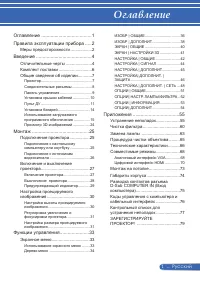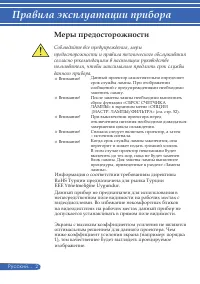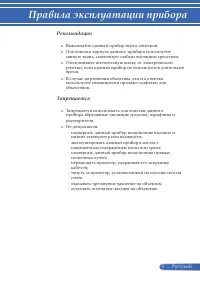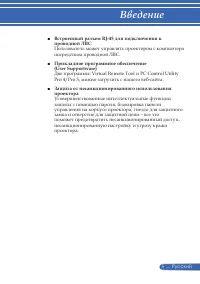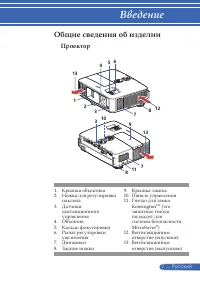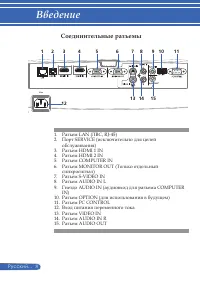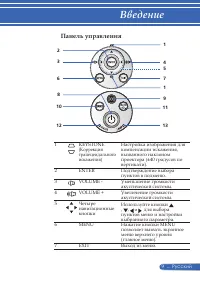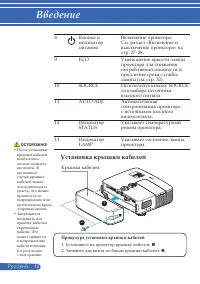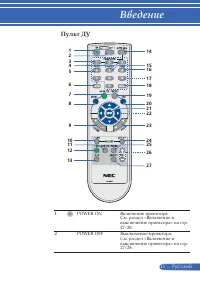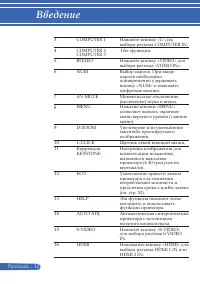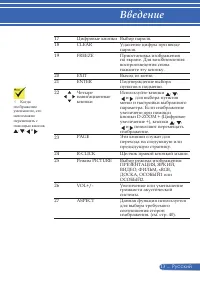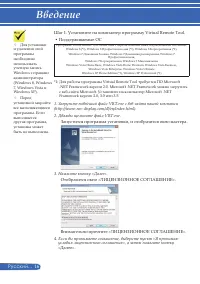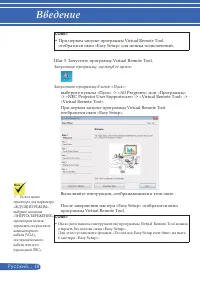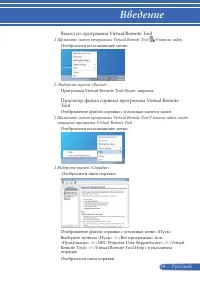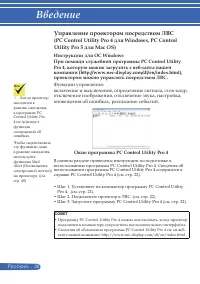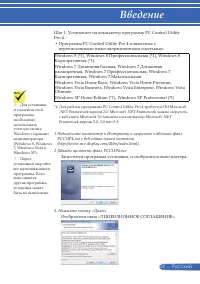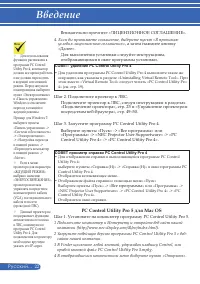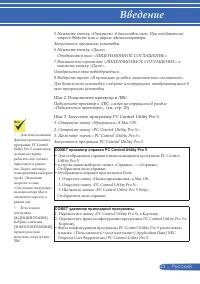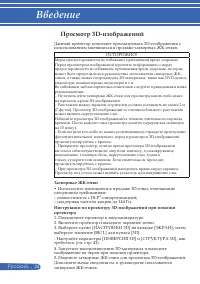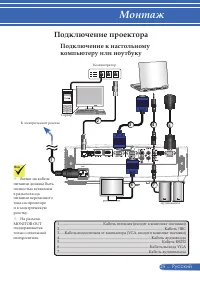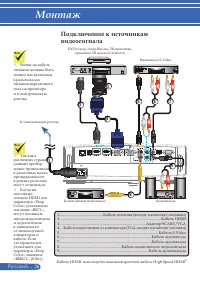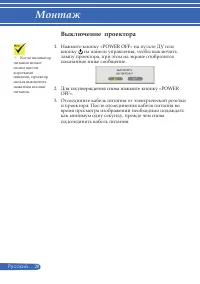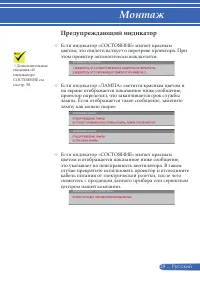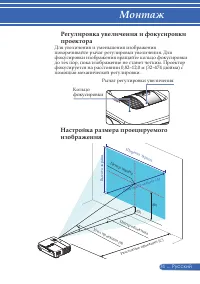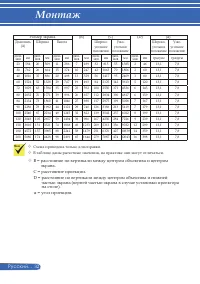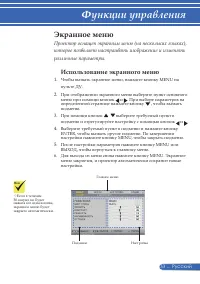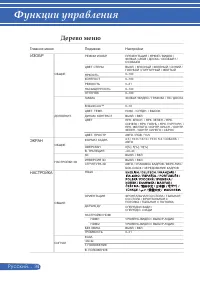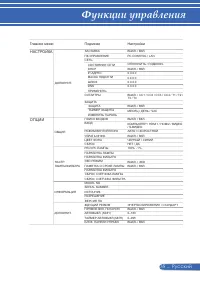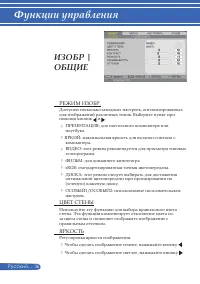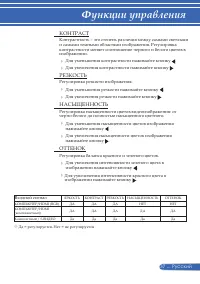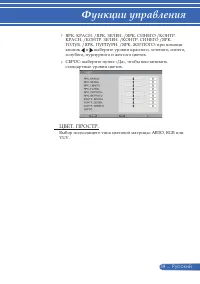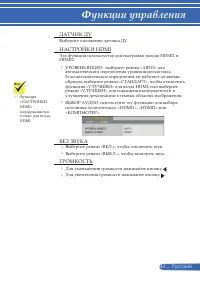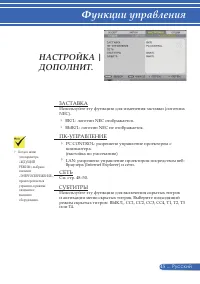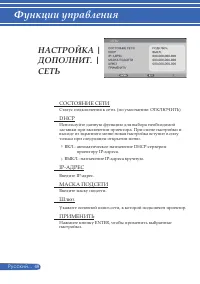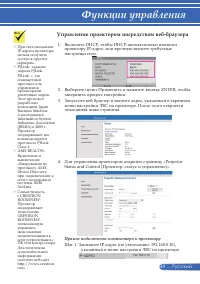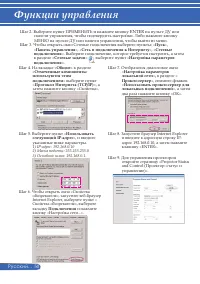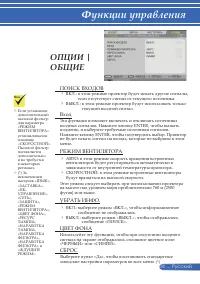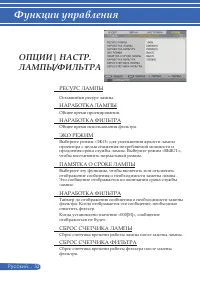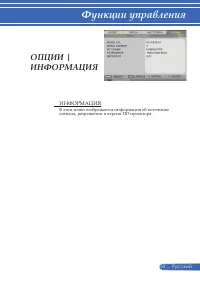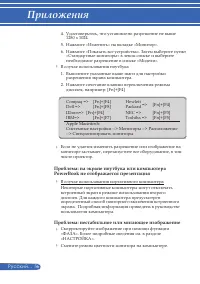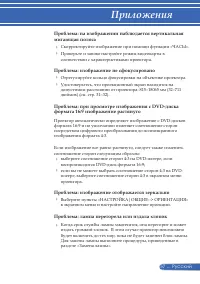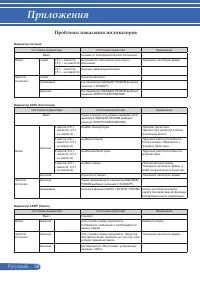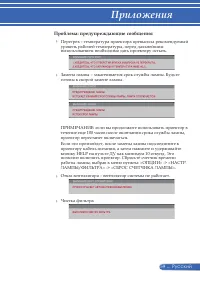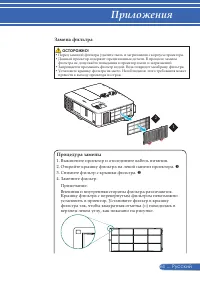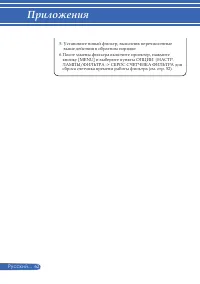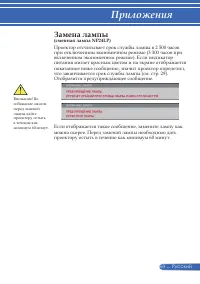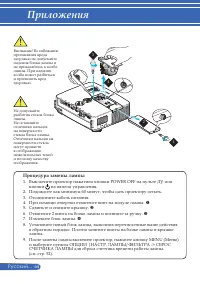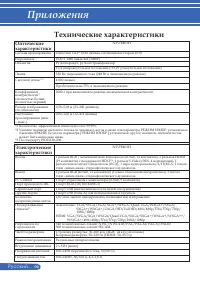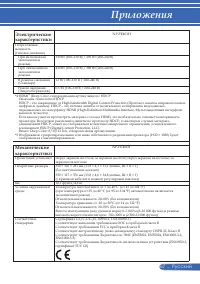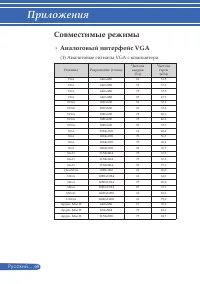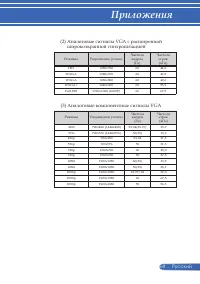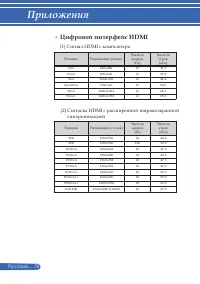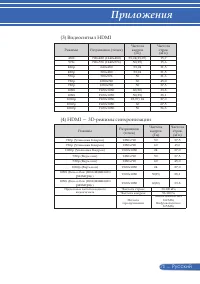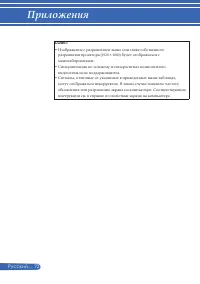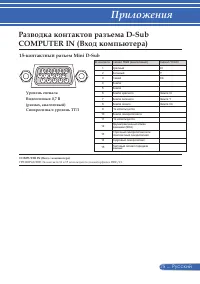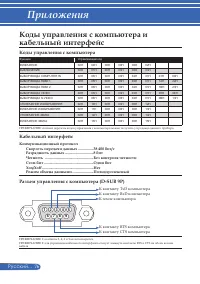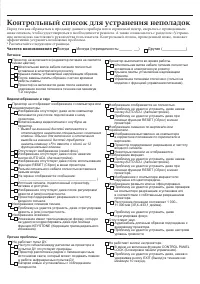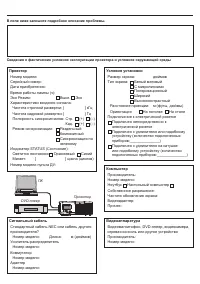Проекторы NEC PE401H - инструкция пользователя по применению, эксплуатации и установке на русском языке. Мы надеемся, она поможет вам решить возникшие у вас вопросы при эксплуатации техники.
Если остались вопросы, задайте их в комментариях после инструкции.
"Загружаем инструкцию", означает, что нужно подождать пока файл загрузится и можно будет его читать онлайн. Некоторые инструкции очень большие и время их появления зависит от вашей скорости интернета.
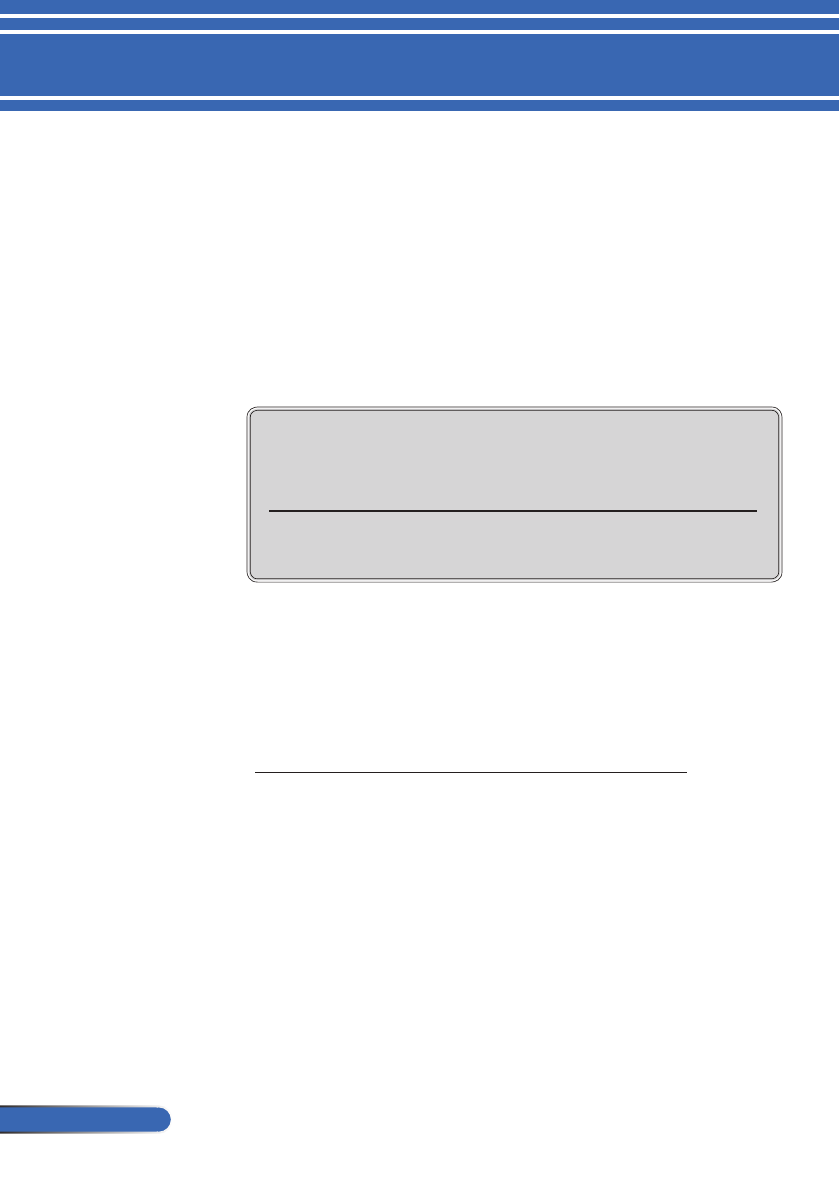
56
Русский...
Приложения
4. Удостоверьтесь, что установлено разрешение не выше
1280 x 1024.
5. Нажмите «Изменить» на вкладке «Монитор».
6. Нажмите «Показать все устройства». Затем выберите пункт
«Стандартные мониторы» в левом списке и выберите
необходимое разрешение в списке «Модели».
В случае использования ноутбука
1. Выполните указанные выше шаги для настройки
разрешения экрана компьютера.
2. Нажмите сочетание клавиш переключения режима
дисплея, например: [Fn]+[F4]
Если не удается изменить разрешение или изображение на
мониторе застывает, перезапустите все оборудование, в том
числе проектор.
Проблема: на экране ноутбука или компьютера
PowerBook не отображается презентация
В случае использования портативного компьютера
Некоторые портативные компьютеры могут отключать
встроенный экран в режиме использования второго
дисплея. Для каждого компьютера предусмотрен
определенный способ повторного включения встроенного
экрана. Подробная информация приведена в руководстве
пользователя компьютера.
Проблема: нестабильное или мигающее изображение
Скорректируйте изображение при помощи функции
«ФАЗА». Более подробные сведения см. в разделе
«НАСТРОЙКА».
Смените режим цветности монитора на компьютере.
Compaq => [Fn]+[F4]
Dell => [Fn]+[F8]
Шлюз=> [Fn]+[F4]
IBM=>
[Fn]+[F7]
Apple Macintosh:
Системные настройки --> Мониторы --> Расположение
--> Синхронизировать мониторы
Hewlett
=> [Fn]+[F4]
Packard
NEC => [Fn]+[F3]
Toshiba => [Fn]+[F5]